Peržiūrėkite pranešėjo rodinio apžvalgą ir sužinokite, ko reikia norint jį naudoti PowerPoint " .
Įsitikinkite, kad kompiuteris, kurį naudojate pateiktyje, palaiko kelių monitorių naudojimą. Jei kompiuteryje yra keli įvesties prievadai, pvz., DVI, VGA, HDMI ir "DisplayPort", jis turėtų palaikyti kelis monitorius. Daugelyje šiuolaikinių stalinių kompiuterių integruotas kelių monitorių palaikymas; jei ne, jums reikės dviejų vaizdo plokščių.
Pranešėjo rodinio apžvalga
Pranešėjo rodinys leidžia peržiūrėti pateiktį su pranešėjo pastabomis viename kompiuteryje (pvz., nešiojamajame kompiuteryje), o auditorija mato pateiktį be pastabų kitame monitoriuje.
Pastaba: PowerPoint pateikčiai palaiko tik dviejų monitorių naudojimą. Tačiau galite konfigūruoti paleisti pateiktį trijuose ar daugiau monitorių, prijungtų prie vieno kompiuterio. Kompiuterio gamintojo svetainėje ieškokite naujausios informacijos apie kelių monitorių palaikymą jūsų kompiuteriui.
Pranešėjo rodinys siūlo šiuos įrankius, kad būtų lengviau pateikti informaciją:
-
Miniatiūras galite naudoti norėdami pasirinkti skaidres iš eilės ir sukurti tinkintą pateiktį auditorijai.
-
Pranešėjo pastabos rodomos dideliu, aiškiu tipu, kad galėtumėte naudoti jas kaip pateikties scenarijų.
-
Pateikties metu galite tamsinti arba pašviesinti ekraną, tada tęsti nuo ten, kur baigėte. Pavyzdžiui, galite nenorėti rodyti skaidrės turinio lūžio arba klausimo ir atsakymo laikotarpiu.
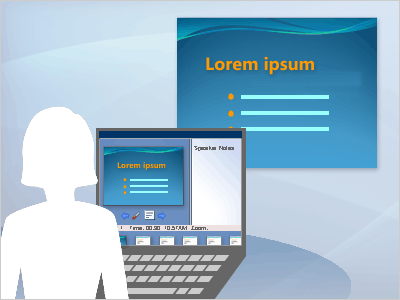
Pranešėjo rodinyje piktogramos ir mygtukai yra pakankamai dideli, kad būtų galima lengvai naršyti, net jei naudojate nepažįstamą klaviatūrą arba pelę. Šioje iliustracijoje rodomi įvairūs įrankiai, kuriuos galite naudoti pranešėjo rodinyje.
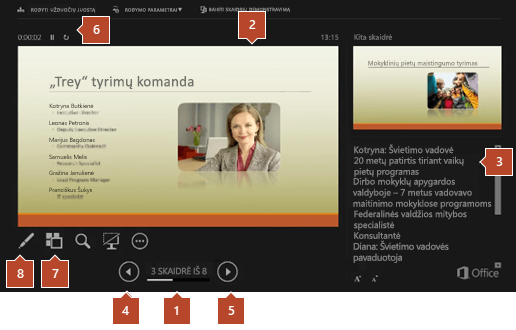
1. Skaidrės numeris (pvz., 1 skaidrė iš 8 skaidrių pateikties)
2. Skaidrė, kurią šiuo metu rodote auditorijai
3. Pranešėjo pastabos, kurias galite naudoti kaip pateikties scenarijų
4. Spustelėkite, kad pereitumėte į ankstesnę skaidrę
5. Spustelėkite, kad pereitumėte į kitą skaidrę
6. Praėjęs pateikties laikas valandomis ir minutėmis
7. Spustelėkite, jei norite peržiūrėti visų pateikties skaidrių miniatiūras
8. Liestukas, lazerinis žymiklis arba žymeklio įrankis










